چگونه URL ها را به هنگام انتقال سایت وردپرسی؛ به روز رسانی کنیم؟

آیا تا به حال برایتان پیش آمده است که بخواهید بعد از انتقال سایت وردپرسی، آدرس های خود را به روز سازید؟ انجام اینکار به صورت دستی کمی دشوار و ازار دهنده خواهد بود. در این مقاله ما به شما نشان خواهیم داد که چگونه می توانید به سادگی آدرس های خود را به هنگام انتقال سایت وردپرسی به روز کنید.پس همراه باشید.
چرا و به چه هنگام به آپدیت URL های خود نیاز خواهیم داشت؟فرض کنید که سایت وردپرسی خود را به یک نام دامنه جدید منتقل کرده اید. سپس می توانید با مراجعه به صفحه تنظیمات وردپرس، آدرس وردپرس و URL های خود را تغییر دهید.
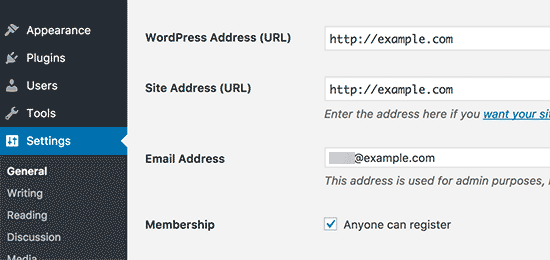
با اینحال انجام چنین کاری آدرس هایی که قبلا در پست ها و صفحات خود اضافه کرده بودید را تغییر نخواهد داد. همچنین اینکار URL تصاویر شما را که قبلا اضافه کرده اید تغییر نمی دهد. تغییر دستی تمامی این آدرس ها زمانبر خواهد بود و همیشه امکان از دست دادن برخی از URL ها وجود خواهد داشت. در چنین شرایطی به آموزش امروز نیاز پیدا می کنید. خوب اجازه دهید با هم به روزرسانی آدرس ها را مرور کنیم.
به روزرسانی URL ها بعد از انتقال سایت وردپرسی:اول از هر کاری باید اطمینان حاصل کنید که یک بکاپ کامل از سایت وردپرسی خود گرفته اید. اگر مشکلی در این فرایند ایجاد شد بکاپ به شما کمک می کند همه چیز را به حالت اول برگردانید. خوب در مرحله بعدی، باید افزونه ای به نامVelvet Blues Update URLs را نصب و فعال نمایید. بعد از اینکه افزونه را فعال کردید به قسمت ابزارها و سپس صفحه Update URLs بروید تا بتوانید تنظیمات افزونه را پیکربندی کنید. حالا باید آدرس های جدید و قدیمی سایت خود را وارد کنید. بعد از انجام اینکار باید جایی که آدرس های آن نیاز به آپدیت کردن دارد را انتخاب نمایید. شما می توانید آدرس موجود در پست ها، صفحات، تصاویر و فیلدهای سفارشی را به روز کنید. هر کدام از ایتم هایی که می خواهید به روزرسانی کنید را انتخاب نمایید و سپس بر روی دکمه Update URLs Now کلیک کنید.
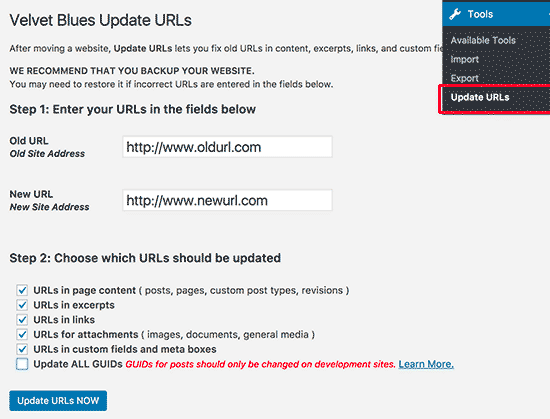
حالا سایت خود را بازدید کنید تا ببینید که همه URL ها به روز شده اند یا خیر. امیدوارم از این آموزش لذت برده باشید.
منبع: wpbeginner
5 / 5 ( 1 امتیاز ) برچسب هاURL آدرس سایت انتقال سایت به روزرسانی به روزرسانی URL ها چگونه URL ها را به هنگام انتقال سایت وردپرسی؛ به روز رسانی کنیم؟دسته بندی : وردپرس
مقالات مرتبط
- بعد از راه اندازی اولین سایت وردپرسی خود، چه مراحلی را باید طی کنیم؟
- چگونه به کمک WAMP، وردپرس را بر روی رایانه ویندوزی نصب کنیم؟
- چگونه قابلیت استفاده از فایل منیجر را به داشبورد وردپرس اضافه کنیم؟
- چه چیزی باعث کند شدن داشبورد وردپرس می شود؟( به همراه راه حل)
- ۵ ابزاری که به تست عملکرد و سرعت سایت وردپرسی کمک می کند
- چگونه برای سایت وردپرسی جدید خود ترافیک رایگان جذب کنیم؟
- چگونه بهترین هاست وردپرس را برای سایت خود انتخاب کنیم؟
- چگونه فرم های وردپرس را با پسورد محافظت کنیم؟
- چگونه قابلیت وبلاگ را به سادگی در وردپرس غیر فعال کنیم؟
- چگونه از فایل های ویدئویی در سایت وردپرسی خود استفاده کنیم؟
- ۳۲ ترفند مفید برای فایل Function وردپرس
- چگونه از سایت وردپرسی خود درآمدزایی کنیم؟ تعامل با مخاطبان
- چگونه خطای Are You Sure You Want to Do This? Please Try Again را بر روی وردپرس برطرف کنیم؟
- چگونه از سایت وردپرسی خود درآمدزایی کنیم؟
- چگونه سوالات امنیتی را به بخش لاگین وردپرس اضافه کنیم؟
- چگونه خطای WordPress Failed to Open Stream را در وردپرس برطرف کنیم؟
- چگونه خطای RSS XML Feed در وردپرس را برطرف کنیم؟
- راهنمای طراحی دکمه ها و call to action بهتر در وردپرس
- ۱۴ نکته ضروری برای محافظت از ناحیه ادمین وردپرس
- چگونه سایت وردپرسی کاربرپسندی ایجاد کنیم؟
منبع : وب ایده